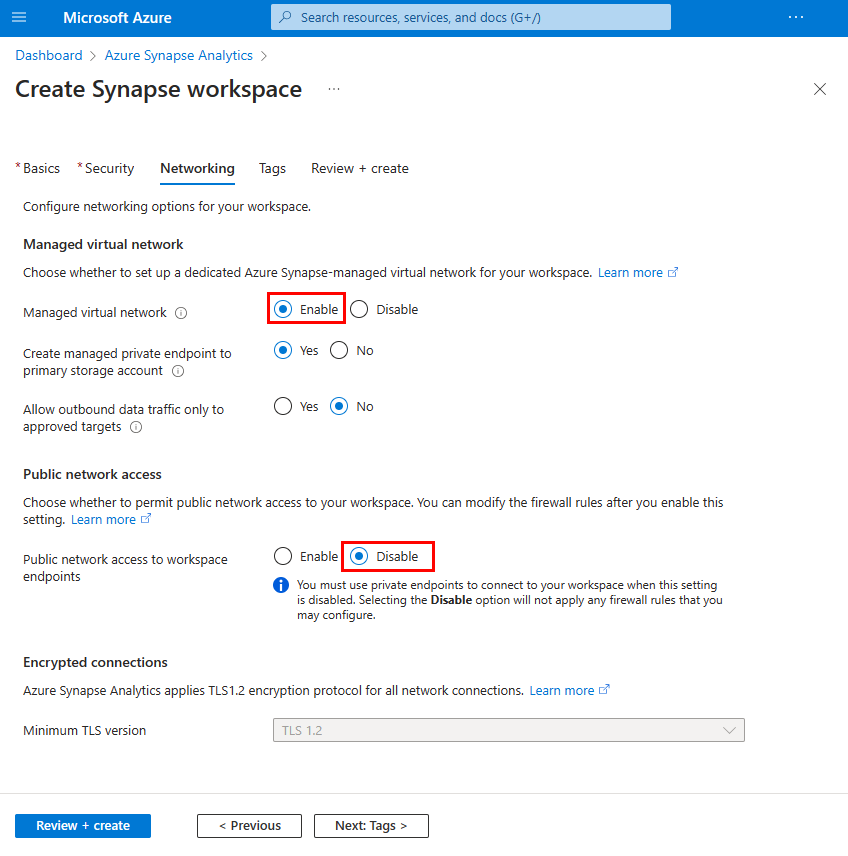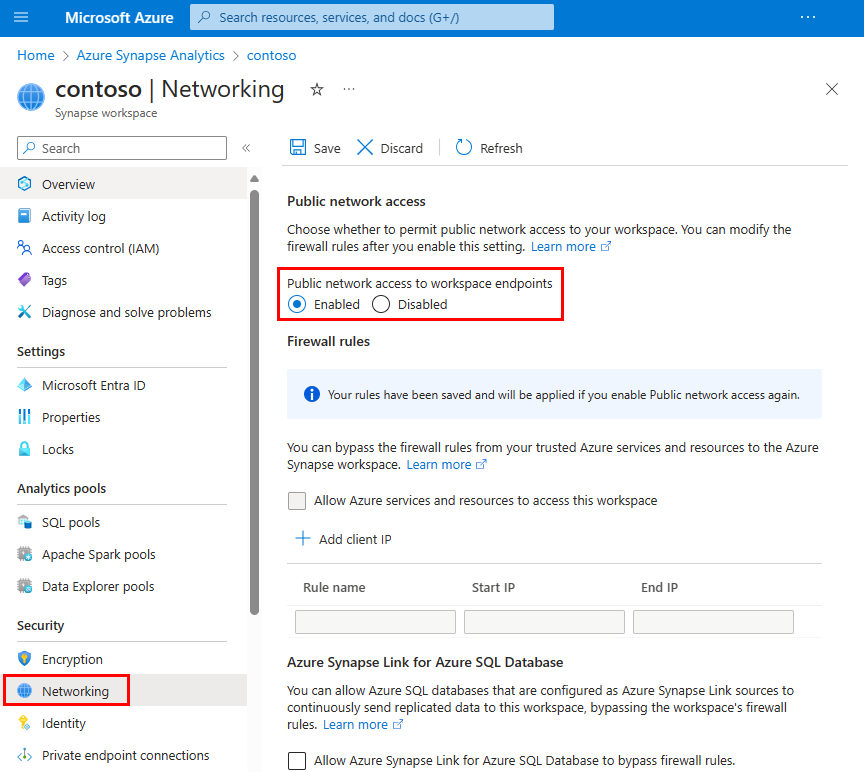Paramètres de connectivité d’Azure Synapse Analytics
Cet article détaille les paramètres de connectivité dans Azure Synapse Analytics et leur configuration, le cas échéant.
Accès au réseau public
Vous pouvez utiliser la fonctionnalité d’accès au réseau public pour autoriser la connectivité du réseau public entrant à votre espace de travail Azure Synapse.
- Lorsque l’accès au réseau public est désactivé, vous pouvez vous connecter à votre espace de travail uniquement à l’aide des points de terminaison privés.
- Lorsque l’accès au réseau public est activé, vous pouvez vous connecter à votre espace de travail également depuis des réseaux publics. Vous pouvez gérer cette fonctionnalité pendant et après la création de votre espace de travail.
Important
Cette fonctionnalité est disponible uniquement pour les espaces de travail Azure Synapse associés au réseau virtuel managé d’Azure Synapse Analytics. Toutefois, vous pouvez toujours ouvrir vos espaces de travail Synapse sur le réseau public, quelle que soit son association avec le réseau virtuel managé.
Lorsque l'accès au réseau public est désactivé, l'accès au mode GIT dans Synapse Studio et les modifications de validation ne seront pas bloqués tant que l'utilisateur dispose des autorisations suffisantes pour accéder au dépôt Git intégré ou à la branche Git correspondante. Cependant, le bouton de publication ne fonctionnera pas car l'accès au mode Live est bloqué par les paramètres du pare-feu. Lorsque l’accès au réseau public est désactivé, le runtime d’intégration auto-hébergé peut toujours communiquer avec Synapse. Actuellement, nous ne prenons pas en charge l’établissement d’une liaison privée entre un runtime d’intégration auto-hébergé et un plan de contrôle Synapse.
La sélection de l’option Désactiver n’applique aucune règle de pare-feu que vous pouvez configurer. En outre, les règles de votre pare-feu apparaissent grisées dans le paramètre Réseau du portail Synapse. Les configurations de votre pare-feu seront réappliquées lorsque vous réactiverez l’accès au réseau public.
Conseil
Lorsque vous rétablissez l’activation, attendez un certain temps avant de modifier les règles de pare-feu.
Configurer l’accès au réseau public lorsque vous créez votre espace de travail
Sélectionnez l’onglet Mise en réseau lorsque vous créez votre espace de travail dans le Portail Azure.
Sous Réseau virtuel managé, sélectionnez Activer pour associer votre espace de travail au réseau virtuel managé et autoriser l’accès au réseau public.
Sous accès au réseau public, sélectionnez Désactiver pour refuser l’accès public à votre espace de travail. Sélectionnez Activer si vous souhaitez autoriser l’accès public à votre espace de travail.
Complétez le reste du flux de création de l’espace de travail.
Configurer l’accès au réseau public après avoir créé votre espace de travail
Sélectionnez votre espace de travail Synapse dans le Portail Azure.
Sélectionnez Mise en réseau dans le volet de navigation de gauche.
Sélectionnez Désactivé pour refuser l’accès public à votre espace de travail. Sélectionnez Activé si vous souhaitez autoriser l’accès public à votre espace de travail.
Lorsqu’elles sont désactivées, les règles de pare-feu sont grisées pour indiquer que les règles de pare-feu ne sont pas en vigueur. Les configurations de règles de pare-feu sont conservées.
Sélectionnez Enregistrer pour enregistrer la modification. Une notification confirme que le paramètre réseau a été correctement enregistré.
Stratégie de connexion
La stratégie de connexion pour Synapse SQL dans Azure Synapse Analytics est définie sur Par défaut. Vous ne pouvez pas la modifier dans Azure Synapse Analytics. Pour plus d’informations, consultez Architecture de connectivité.
Version TLS minimale
Le point de terminaison SQL serverless et le point de terminaison de développement acceptent uniquement TLS 1.2 et ultérieur.
Depuis le mois de décembre 2021, un niveau minimum de TLS 1.2 est nécessaire pour les pools SQL dédiés gérés par l’espace de travail dans les nouveaux espaces de travail Synapse. Vous pouvez augmenter ou diminuer cette exigence en utilisant l’API REST de TLS minimal pour les nouveaux espaces de travail Synapse ou les espaces de travail existants, afin que les utilisateurs ayant besoin d’utiliser une version du client TLS supérieure dans les espaces de travail puissent se connecter. Les clients peuvent également augmenter la version minimale de TLS pour répondre à leurs besoins de sécurité.
Important
Depuis novembre 2024, Azure a commencé à mettre hors service les versions antérieures de TLS (TLS 1.0 et 1.1). Utilisez TLS 1.2 ou ultérieur. Après le 31 mars 2025, vous ne pourrez plus définir la version minimale de TLS pour les connexions des clients Azure Synapse Analytics inférieure à TLS 1.2. Après cette date, les tentatives de connexion à partir de connexions utilisant une version TLS inférieure à 1.2 échoueront. Pour plus d’informations, consultez Annonce : la prise en charge d’Azure pour TLS 1.0 et TLS 1.1 se termine.
Azure Policy
Azure Policy pour empêcher les modifications apportées aux paramètres de mise en réseau dans l’espace de travail Synapse n’est pas actuellement disponible.